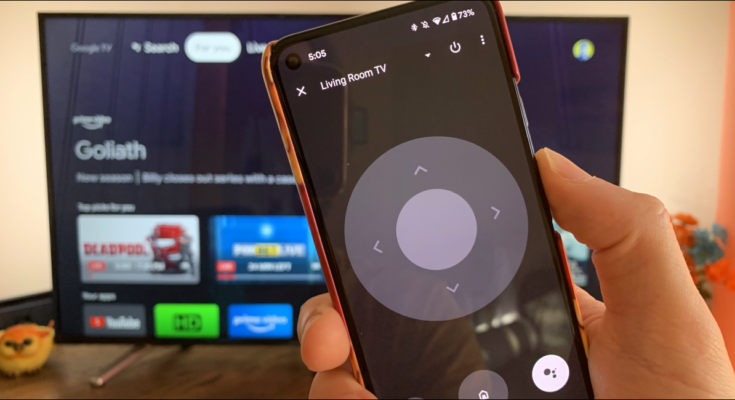Mesmo as pessoas mais cuidadosas perdem controles remotos de TV às vezes, especialmente quando eles são tão pequenos quanto a maioria dos controles remotos de dispositivos de streaming. Os dispositivos do Google TV podem ser controlados a partir de um aplicativo em seu telefone Android, para que você sempre tenha um backup.
No final de 2020, o aplicativo Google Play Filmes e TV foi rebatizado no Android simplesmente como “Google TV” para acompanhar o lançamento do Chromecast com dispositivo de streaming Google TV. Esse é o aplicativo que você pode usar para controlar o Google TV.
Controle remoto do aplicativo Google TV
Primeiro, abra o aplicativo Google TV em seu telefone ou tablet Android. Procure um botão remoto flutuante no canto inferior direito.

Em seguida, toque em “Selecionar um dispositivo” na parte superior e escolha seu dispositivo Google TV.

Digite o código que é exibido na TV e toque em “Emparelhar” para conectar o controle remoto.

Agora você tem um controle remoto funcionando no seu telefone! Você pode alternar entre um controle remoto deslizante ou um direcional no ícone do menu de três pontos no canto superior direito.

Controle remoto nas configurações rápidas
O método ainda mais fácil para abrir o controle remoto é a partir do menu Configurações rápidas. Primeiro, siga as etapas acima para fazer a configuração inicial. Em seguida, deslize para baixo duas vezes a partir da parte superior da tela e toque no ícone de lápis.

Encontre o bloco “TV Remote” e toque e segure, em seguida, arraste-o para a seção superior dos blocos.

Solte o dedo para soltar o ladrilho no lugar e toque na seta para trás no canto superior esquerdo para terminar.

Agora você pode tocar no bloco “TV Remote” nas configurações rápidas para abrir o controle remoto de qualquer lugar!

Ambos os métodos são excelentes para aqueles momentos em que você não consegue encontrar o controle remoto ou simplesmente prefere usar o telefone. Pesquisar um aplicativo específico pode ser entediante, por isso é bom ter a opção Configurações rápidas também.